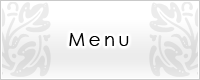this page 【リネーム・圧縮・保存】
画像の読み取りは終了しました。
さて、ここからがいよいよ電子書籍作りです。
画像データをどのように編集して書籍ファイルを作るか・・・。
さっそくやっていきましょう!
ここでは仮に「聡子の部屋」という300ページの書籍を読み込んだという設定で話をすすめます。
画像ファイルのリネーム
スキャンが終了するとScanSnapフォルダに306枚の画像が入っています。
(フォルダの保存先はScanSnap共通設定で設定したフォルダです。)
名前は「無題001.jpg」から「無題306.jpg」となっているはずです。
このまま圧縮してもいいのですが、「無題」ってなんか・・・ねぇ?
それに今のところカバーや表紙は301番からの最後になっちゃってますよね。
ということでリネーム(ファイル名付け直し)をして美しい名前と順番に整えましょう。
とは言っても、まさか306枚の画像を1つずつ名前を変更するわけにはいきません。
そこでリネームソフトの出番です。たくさんのファイルを一気にリネームしてくれます。
たくさんのフリーソフトがVector等でダウンロードできます。
私はカエ太郎というソフトを昔から使っています。Windows7でも問題なく動いています。
さて、リネームする前にScanSnapフォルダから別のフォルダに画像を移動しておきましょう。
例えばデスクトップ上に「聡子の部屋」フォルダを作成するのがわかりやすいかもしれません。
なぜ移動するかと言うと、慣れてくると数冊の自炊をまとめてやることが増えてきます。
このときにScanSnapフォルダに聡子の部屋のデータを入れておいたままにすると、
次の書籍が「無題307.jpg」からの読み取りになってしまいます。
リネームソフトの使い方はそれぞれのヘルプを参照にしていただくこととして、
「無題001〜無題306」になっていた名前をわかりやすく「聡子の部屋-001.jpg〜聡子の部屋-306.jpg」
に変換しましょう。数字の桁数を3桁にすることをお忘れなく。
ハイフンはあってもなくてもかまいませんが、あった方が並んだときに見やすいです。
作者名等はファイル名が長すぎるのでここでは入れません。
さて、301〜306番はそれぞれの内容が以下のようになっているはずです。
→301・302:裏表紙の裏表/303・304:表表紙の表裏/305・306:カバーの表・裏
これらを以下のようになるように手動でリネームして下さい。301と302はそのままです。
------------------------------------------------------------------------------
聡子の部屋-000a.jpg :カバー表
聡子の部屋-000b.jpg :カバー裏
聡子の部屋-000c.jpg :表紙表の表側
聡子の部屋-000d.jpg :表紙表の裏側(たいていは白なのでなくてもよい)
聡子の部屋-001.jpg〜聡子の部屋-302.jpg :301と302は裏表紙の裏と表
------------------------------------------------------------------------------
こうすると、000aからカバー表になり、本の頭からスッキリした順序で並びます。
宣伝帯をスキャンした場合は000cと000dが帯になりeとfが表紙になります。
カエ太郎の設定
カエ太郎じゃなくてもいいのですが、このツールを使う場合のマイ設定を公開しておきます。
【検索タブ】
・名前:*.*
(つまりフォルダに入っているファイルが全部下のウィンドウに出てきます。)
・場所:C:\Users\ユーザー名(SATOKO)\Desktop\書籍名(聡子の部屋)
(デスクトップ上の「聡子の部屋」フォルダを検索)
・検索のたびにリストをクリアにチェック
↓↓
この設定にして「検索開始」ボタンをクリック→自動で変名タブに画面が変ります。
【変名タブ】
・左側のチェックボックス:1)固定文字・4)連番・6)ピリオドにチェックを入れる。
・右側の
1)固定文字:書籍名(聡子の部屋)
4)連番の桁数:3/開始数1/増分1
↓↓
この設定にして「変名開始」ボタンをクリック
これで、前項目のようなリネームになります。
カバーのトリミング
説明が前後しますが、リネーム前にカバーの画像を整えましょう。
ただし連番は最後の番号ままでOK。ツールでリネームしたあとに000aなどに手動で変更して下さい。
カバーは長尺モードでスキャンするか、私のように表と裏と2回スキャンするかは人によるかと思います。
が、どちらにしろ90度回転した状態で読み取られれているはずです。
また、サイズの誤認識でA4サイズとして認識され、原稿のない部分が白い画像で残っている場合もあります。
保存に最適な状態にするため、画像編集ソフト(フォトショップ・ペイントショップ等なんでもよいです)を使い、
角度を戻し、表と裏の2つに分けるならそのようにトリミング作業を行って下さい。
長尺のまま保存する方もいますが、私はデザインが表裏でつながるように作られている場合以外は、
表側と裏側のふたつの画像で保存しています。
その場合も背表紙が表と裏の画像の両方ともに付く形にすると、画像サイズが同じくらいになってスッキリ。
zip圧縮
基本的にはJPEGのフォルダをzip圧縮したものを保存用ファイルとすることをおすすめします。
PDF化もしますが、変換をした時点で2次ファイルとなります。
PDFはリーダーの機種によって変換の仕方が変りますし、元ファイルがあればいつでも変換できます。
なので、重要なのは読み込んだデータをそのまま圧縮したzipファイルと心得ましょう。
「聡子の部屋」フォルダを圧縮して「聡子の部屋.zip」を作成します。
私の愛用ソフトはExpLZHですが、フリーで多数のソフトがリリースされています。
lzhやrarで圧縮しても問題はありませんが、一般的なのはzipかと思います。
zipファイルのリネーム
このまま保存でももちろんいいのですが、数が増えてくると目的の書籍ファイルが探しづらくなります。
ではどうするか。
皆さんが本棚に本をしまう時と同じと思っていただいてだいたい間違いはありません。
ジャンル→作者→シリーズというカテゴリーごとに並べて整理しているんじゃないかと思います。
これをデジタルでも同じことをしてみましょう。
フォルダで整理することも重要ですが、それ以上に重要なのは名前で整理することです。
ファイル名そのものに、カテゴリ・作者名等の情報をすべていれておくと、並べ変えても
目的のファイルにすぐに到達できます。
ジャンル:
「書籍」 「コミック」 「小説」 「雑誌」という感じでしょうか。
さらに細分化したジャンルに分けたい場合の注意です。
たとえば日本小説/海外小説と名前を付けたくなりますが、並び替えのことを考えると
「小説・日本」「小説・海外」とつけた方が便利です。「雑誌・旅行」「雑誌・ファッション」とかね。
(ただしジャンルごとにフォルダ分けして整理するならば旅行雑誌・ファッション雑誌としても問題ないです)
作者名:
ジャンルのあとに作者の名前を入れましょう。雑誌やムックの場合はありませんけどね。
で、重要なのは日本人の漢字の名前はあいうえお順に並ばず、探しにくいということです。
なので名前の前にひらがなでイニシャルをいれましょう。
外国人の場合はローマ字でOK。本当は名字でしょうが、私はファーストネームで入れてます。
書籍名:
シリーズ物などはタイトルの前にシリーズ名を入れて、さらに何冊目かの数字も入れます。
雑誌などは何年何月号か、コミックは何巻かを二桁で入れる癖をつけましょう。
-------
聡子の部屋を例に、小説・コミック・雑誌としてそれぞれこんな名前で私は整理してますよということで。
■小説 → (小説・日本) -き- [木村聡子] 聡子の部屋.zip
■コミック→ (コミック・少女) -き- [木村聡子] 聡子の部屋 第31巻(完).zip
■雑誌 → (雑誌・インテリア) 聡子の部屋 2011年02月号.zip
こんな感じです。
フォルダにこうやってファイルがたまっていくのはかなりの快感です。
名前をきちんとつけておけばフォルダ分けしなくても、目的のファイルがすぐに見つかります!